1、点击文件选项首先打开PS,点击文件选项。
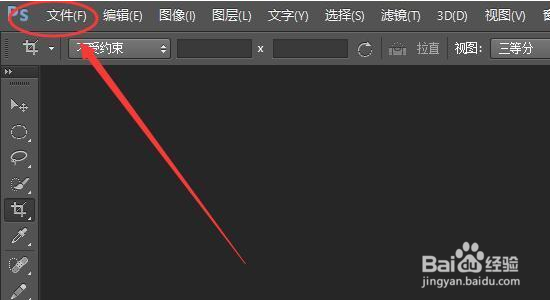
2、点击打开按钮然后点击打开这个按钮。

3、点击打开需要裁剪的图片点击之后,在电脑里面选择需要裁剪的图片,点击打开。

4、点击图像这样就将图片在PS里面打开了,接着点击图像。

5、点击图像大小选项然后点击图像目录下面的图像大小这个选项。

6、设置需要的宽度和高度进入图像大小设置窗口之后,在文档大小里面设置需要的宽度和高度。

7、点击确定最后点击确定,这样就将图片裁剪成需要的尺寸图片了。

1、点击文件选项首先打开PS,点击文件选项。
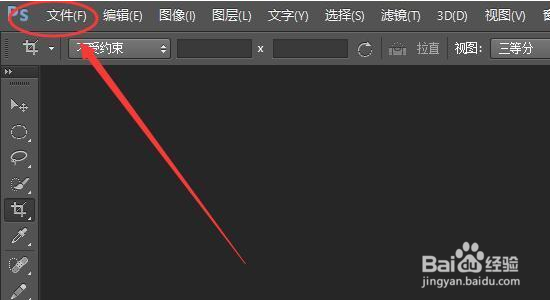
2、点击打开按钮然后点击打开这个按钮。

3、点击打开需要裁剪的图片点击之后,在电脑里面选择需要裁剪的图片,点击打开。

4、点击图像这样就将图片在PS里面打开了,接着点击图像。

5、点击图像大小选项然后点击图像目录下面的图像大小这个选项。

6、设置需要的宽度和高度进入图像大小设置窗口之后,在文档大小里面设置需要的宽度和高度。

7、点击确定最后点击确定,这样就将图片裁剪成需要的尺寸图片了。
